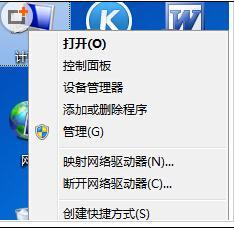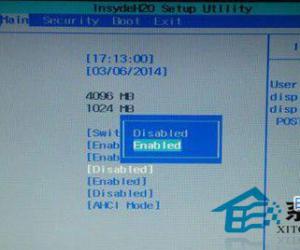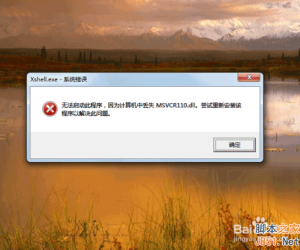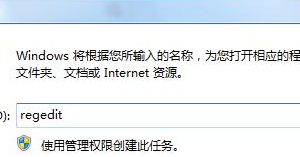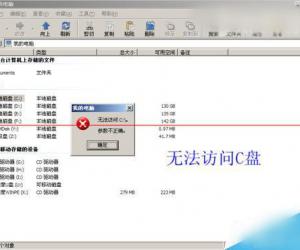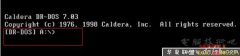电脑新手重装操作系统的步骤
发布时间:2014-10-10 13:33:02作者:知识屋
电脑装系统是再简单不过的事情了。但是,对于电脑新手来说,尤其是对英文一窍不通的朋友,就是一件太难的事情了。不过,不要紧张,下面就让我带你一步一步安装XP系统吧!学会以后就不用为了重装系统而求助朋友了,完全可以自己动手重装系统了。
一、设置从光盘启动
所谓从光盘启动,意思就是电脑在启动的时候首先读光驱,这样的话如果光驱中有具有光启功能的光盘就可以赶在硬盘启动之前读取出来(比如从光盘安装系统的时候)。
设置方法:
1、启动电脑,并按住DEL(或者为F2键,具体看你电脑的型号)键不放,直到出现BIOS设置窗口(通常为蓝色背景,黄色英文字)。
2、选择并进入第二项,“BIOS SETUP”(BIOS设置)。在里面找到包含BOOT文字的项或组,并找到依次排列的“FIRST”“SECEND”“THIRD”三项,分别代表“第一项启动”“第二项启动”和“第三项启动”。这里我们按顺序依次设置为“光驱”“软驱”“硬盘”即可。(如在这一页没有见到这三项E文,通常BOOT右边的选项菜单为“SETUP”,这时按回车进入即可看到了)应该选择“FIRST”敲回车键,在出来的子菜单选择CD-ROM,再按回车键。
相关教程推荐:比较常见的BIOS设置方法实现U盘成功装系统
3、选择好启动方式后,按F10键,出现英文对话框,按“Y”键(可省略),并回车,电脑自动重启,证明更改的设置生效了。
二、从光盘安装XP系统
在重启之前放入XP安装光盘,此时电脑从关盘启动(或者屏幕出现一句英文,大体意思是,请按任意键从光盘启动,此时按任意键从光盘启动)。XP系统盘光启之后便是蓝色背景的安装界面,这时系统会自动分析电脑信息,不需要任何操作,直到显示器屏幕变黑一下,随后出现蓝色背景的中文界面。
这时首先出现的是XP系统的协议,按F8键(代表同意此协议),之后可以见到硬盘所有分区的信息列表,并且有中文的操作说明。选择C盘,按D键删除分区(之前记得先将C盘的有用文件做好备份),C盘的位置变成“未分区”,再在原C盘位置(即“未分区”位置)按C键创建分区,分区大小不需要调整。之后原C盘位置变成了“新的未使用”字样,按回车键继续。
接下来有可能出现格式化分区选项页面,推荐选择“用NTFS格式化分区(快)”,按回车键继续。系统开始格式化C盘,速度很快。格式化之后是分析硬盘和以前的WINDOWS操作系统,速度同样很快,随后是复制文件,大约需要8到13分钟不等(根据机器的配置决定)。
复制文件完成(100%)后,系统会自动重新启动,这时当再次见到CD-ROM.的时候,不需要按任何键,让系统从硬盘启动,因为安装文件的一部分已经复制到硬盘里了(注:此时光盘不可以取出)。
出现蓝色背景的彩色XP安装界面,左侧有安装进度条和剩余时间显示,起始值为39分钟,也是根据机器的配置决定,通常P4,2.4的机器的安装时间大约是15到20分钟。此时直到安装结束,电脑自动重启之前,除了输入序列号和电脑信息(随意填写),以及敲2到3次回车之外,不需要做任何其它操作。系统会自动完成安装。
三、驱动的安装
1、重启之后,将光盘取出,让电脑从硬盘启动,进入XP的设置窗口。
2、依次按“下一步”,“跳过”,选择“不注册”,“完成”。
3、进入XP系统桌面。
4、在桌面上单击鼠标右键,选择“属性”,选择“显示”选项卡,点击“自定义桌面”项,勾选“我的电脑等桌面图标”,选择“确定”退出。
5、返回桌面,右键单击“我的电脑”,选择“属性”,选择“硬件”选项卡,选择“设备管理器”,里面是电脑所有硬件的管理窗口,此中所有前面出现黄色问号+叹号的选项代表未安装驱动程序的硬件,双击打开其属性,选择“重新安装驱动程序”,放入相应当驱动光盘,选择“自动安装”,系统会自动识别对应当驱动程序并安装完成。(AUDIO为声卡,VGA为显卡,SM为主板,需要首先安装主板驱动,如没有SM项则代表不用安装)。安装好所有驱动之后重新启动电脑。至此驱动程序安装完成。
光看上边的介绍是肯定学不会重装系统的,关键是自己试着装一下,第一次最好有人从旁边指导,以免出现问题,以后自己就可以放心大胆的装了,呵呵,说不定你的朋友还得请你替他装系统呢,(*^__^*) 。
相关推荐:U盘PE进DOS超级大绝招 重装系统必备的几招 两年不重装系统的高手经验!
u盘装系统,u盘安装xp系统教程 怎么用u盘装系统比较快呢?
本文由电脑技术吧整理提供,视频教程请访问 2014新春安装系统视频详细教程
知识阅读
软件推荐
更多 >-
1
 BIOS怎么设置中文显示?怎么把BIOS设置成中文显示?
BIOS怎么设置中文显示?怎么把BIOS设置成中文显示?2014-11-19
-
2
电脑风扇的转速每分钟多少转是正常的
-
3
Windows7开机声音怎么修改的步骤/方法【图文详解】
-
4
华硕主板bios设置,主板bios设置方法介绍
-
5
华硕uefi bios设置
-
6
电脑突然断电对硬件有影响吗?电脑突然断电的危害
-
7
笔记本无线能连接上 但上不了网的解决
-
8
磁盘空间不足怎么清理?磁盘空间不足的解决办法!
-
9
家庭无线网络经常断网的排查思路
-
10
打印机常见六大故障解决方法